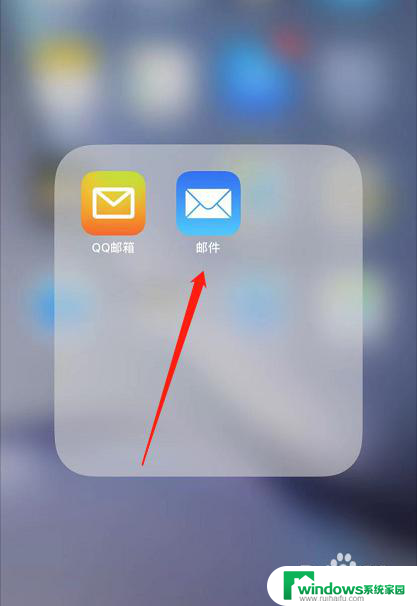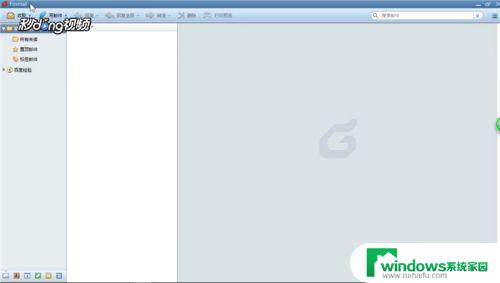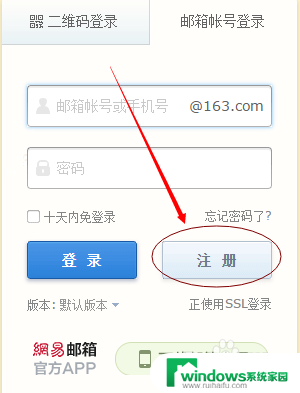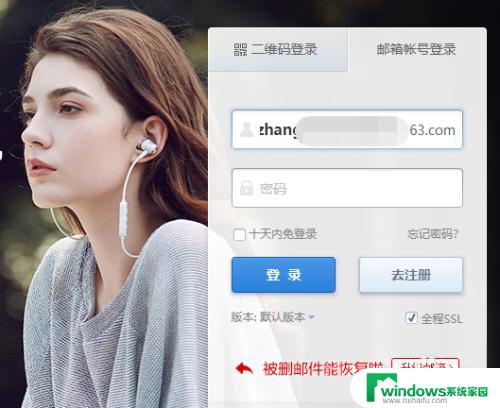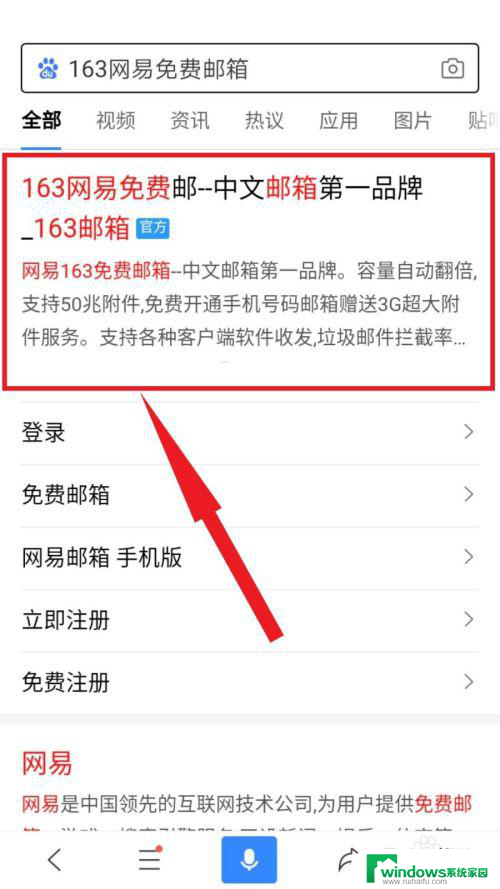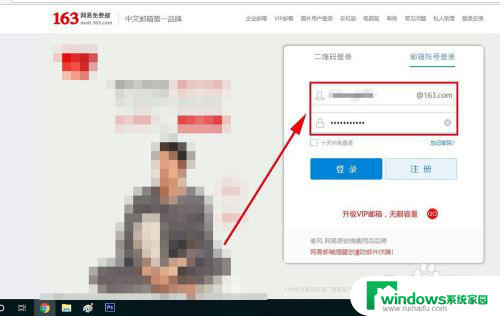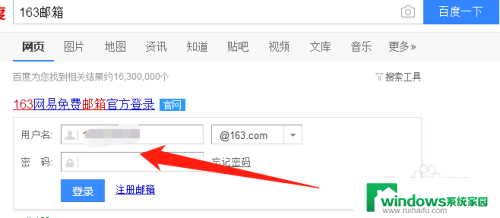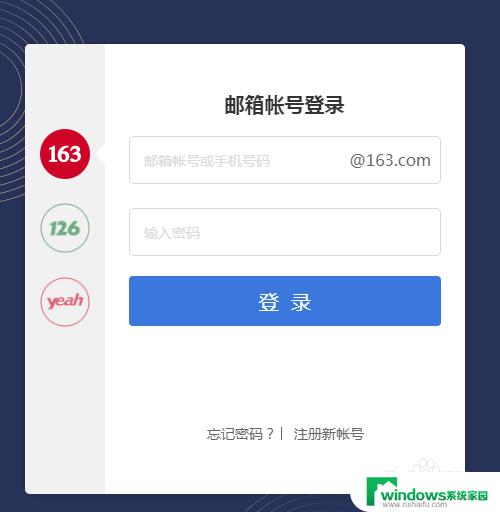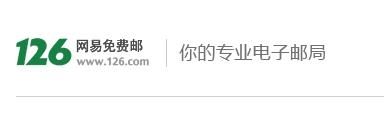ios邮箱怎么添加163邮箱 iPhone苹果手机怎么设置163邮箱账户
ios邮箱怎么添加163邮箱,在现代社会电子邮件已经成为人们日常生活中不可或缺的一部分,无论是工作还是个人生活,我们都离不开电子邮件来进行沟通和传递信息。对于使用苹果手机的用户来说,设置邮箱账户是必不可少的步骤之一。而对于使用163邮箱的用户来说,如何在iPhone上添加163邮箱账户则是一个常见的问题。下面将介绍一些简单的步骤,帮助大家轻松设置163邮箱账户,让我们的手机也能轻松管理邮件。
步骤如下:
1.我们打开苹果手机进入后,选择自带的邮件应用进入。
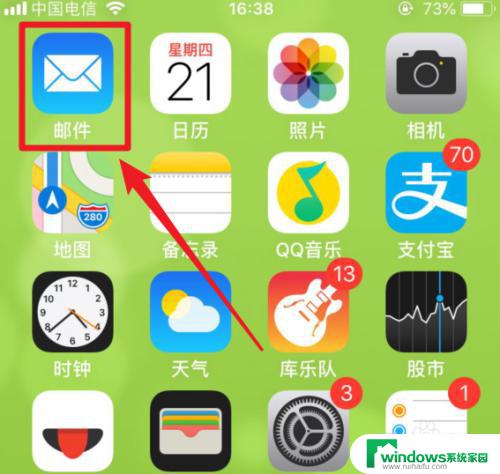
2.进入后,我们选择主界面的163邮箱的选项,进入邮箱添加界面。
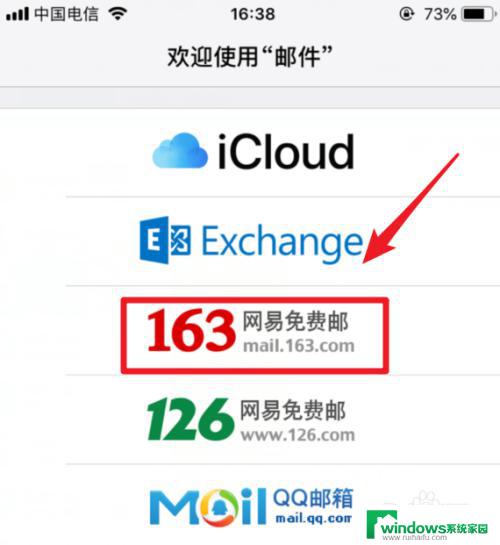
3.点击后,我们输入自己163邮箱的用户名和密码,然后点击下一步。
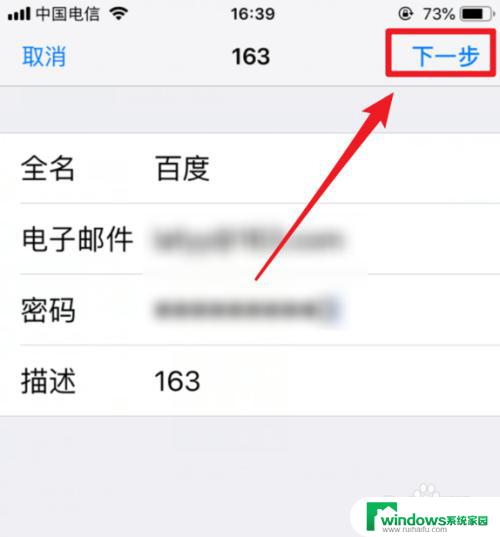
4.验证个人信息成功后,我们选择右上方的“存储”的选项。
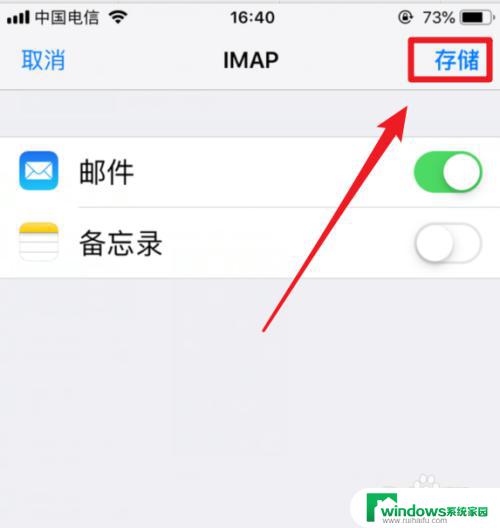
5.点击存储后,会自动跳转到收件箱界面,就可以收取自己163邮箱的邮件。
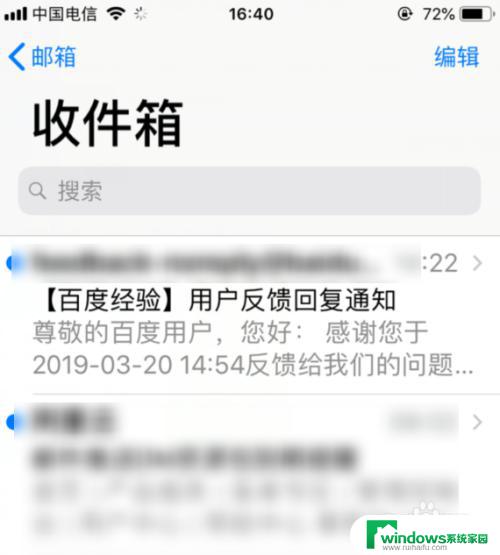
6.如果添加出错而个人信息无误的话,也可以电脑进入163邮箱。选择设置中的pop3选项进入。
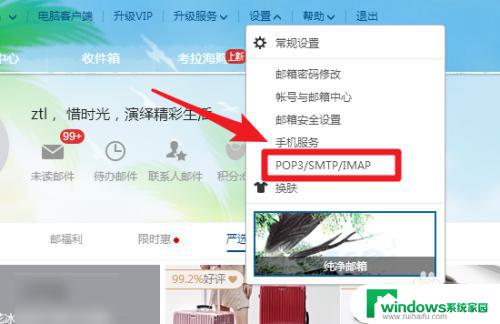
7.将自己的163邮箱的pop3服务打开后,再次进行尝试即可。
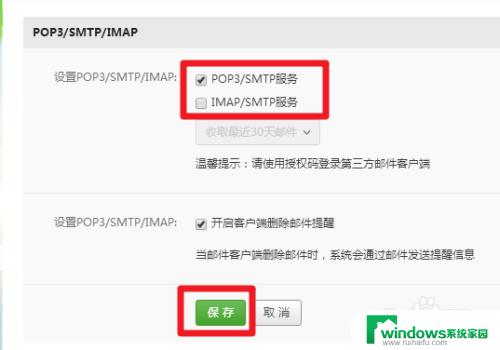
以上就是添加163邮箱的iOS操作步骤,如有任何疑问请按照本文方法操作,希望能为大家提供帮助。